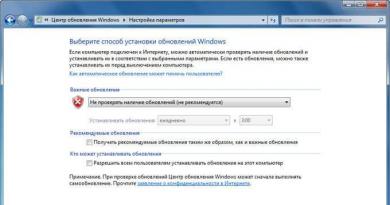एंटीवायरस स्टीम एपीआई डीएल को हटा देता है। स्टीम एपीआई डीएलएल डाउनलोड और यह त्रुटि क्या है? बिना लाइसेंस वाले खेलों में
विंडोज़ में, आप अक्सर किसी न किसी डीएलएल लाइब्रेरी की अनुपस्थिति के कारण होने वाली समस्याओं का सामना कर सकते हैं। वे सभी सिस्टम के विभिन्न तत्वों से संबंधित हैं, लेकिन यह लेख Steam_api पर केंद्रित होगा। हम लाइब्रेरी के बारे में ही बात करेंगे, यह त्रुटि क्यों दिखाई देती है, इसे कैसे ठीक करें, और Steam_api.dll कहाँ डालें। लेख पढ़ने के बाद आप सभी समस्याओं को आसानी से ठीक कर सकते हैं।
Steam_api.dll क्या है?
दुनिया भर के गेमर्स को लापता Steam_api लाइब्रेरी के कारण त्रुटि का सामना करना पड़ सकता है। नाम से ही आप समझ सकते हैं कि यह काफी मशहूर गेम डिस्ट्रीब्यूशन स्टोर स्टीम से जुड़ा है। लेकिन इसके प्रकट होने का कारण क्या है? हम अब इस पर गौर करेंगे।
प्रारंभ में, यह पुस्तकालय को ही परिभाषित करने लायक है। सर्वर को स्टोर से गेम और प्रोग्राम से जोड़ने के लिए सिस्टम में Steam_api.dll आवश्यक है। तदनुसार, इसके बिना, एक भी गेम प्रारंभ नहीं होगा, जिससे यह त्रुटि आएगी कि यह फ़ाइल सिस्टम में नहीं मिली। सबसे दिलचस्प बात यह है कि फ़ाइल वहां हो सकती है, लेकिन वह क्षतिग्रस्त या डुप्लिकेट हो सकती है। दूसरे मामले में, सिस्टम बस गलत चीज़ को स्कैन करता है और एक त्रुटि उत्पन्न करता है। यह फ़ाइल एंटीवायरस द्वारा अवरोधित है. वह गलती से सोच सकता है कि Steam_api एक वायरस है और उसे क्वारंटाइन कर देगा।
त्रुटि दूर करने के उपाय
एक बार जब कोई समस्या उत्पन्न हो जाती है, तो उसे हल करने के तरीकों की तलाश करना आवश्यक है। सौभाग्य से उनमें से बहुत सारे हैं।
विधि 1: संगरोध से बहिष्करण
तो, हम पहले ही कह चुके हैं कि इस लाइब्रेरी को एंटीवायरस द्वारा ब्लॉक किया जा सकता है। इस मामले में, त्रुटि को ठीक करने के लिए एल्गोरिदम काफी सरल है: आपको बस फ़ाइल को संगरोध से हटाने और बहिष्करण सूची में जोड़ने की आवश्यकता है। उसके बाद, खेल को दोबारा शुरू करने का प्रयास करें - इसे काम करना चाहिए।
विधि 2: गेम को पुनः इंस्टॉल करें
यदि किसी कारण से खेल अभी भी शुरू नहीं होता है या आप इसे संगरोध में नहीं ढूंढ पाते हैं, तो एक और समाधान है। बेशक, यह इतना प्रासंगिक नहीं है, लेकिन ज्यादातर मामलों में इससे मदद मिलनी चाहिए। इसका सार एंटीवायरस अक्षम होने पर गेम को पुनः इंस्टॉल करना है। इस मामले में, गेम लाइब्रेरी को स्वयं स्थापित करेगा, और इस तथ्य के कारण कि एंटीवायरस अक्षम है, इसे क्वारंटाइन नहीं किया जाएगा, और इसलिए कोई त्रुटि नहीं होगी।
विधि 3: लाइब्रेरी स्थापित करना
एक तीसरा विकल्प भी है - Steam_api.dll फ़ाइल को स्वयं इंस्टॉल करना। लेकिन यहां आपको निर्देशों का सख्ती से पालन करना होगा, अन्यथा कोई परिणाम नहीं होगा। लेकिन शुरुआत में आपको यह समझने की जरूरत है कि Steam_api.dll कहां डालना है, क्योंकि ऑपरेशन की सफलता उसके स्थान पर निर्भर करेगी।
सबसे पहले फ़ाइल को इंटरनेट से ही डाउनलोड करें। जब आप यह कर लें, तो आपको यह तय करना होगा कि Steam_api.dll को कहां सम्मिलित करना है। यह सब आपके सिस्टम पर निर्भर करता है। यदि यह 32-बिट है, तो पथ है: C:\Windows\System32\, और यदि यह 64-बिट है, तो C:\Windows\SysWOW64\.

लेकिन फिर भी, Steam_api.dll को कहां डालना है यह तय करने के बाद भी, यह पर्याप्त नहीं होगा। आपको लाइब्रेरी को पंजीकृत करने की भी आवश्यकता है। ऐसा करने के लिए, Win+R दबाएँ और regsvr32 Steam_api.dll कमांड चलाएँ। अब बस इतना ही - गेम्स बिना किसी समस्या के लॉन्च होने चाहिए।
नमस्कार मित्रों! इस लेख में आप स्टीम एपीआई डीएलएल डाउनलोड कर सकते हैं और पता लगा सकते हैं कि फ़ाइल और त्रुटि क्या है। Steam_api.dll नामक फ़ाइल का गायब होना - यह त्रुटि कई वीडियो गेम प्रशंसकों के लिए होती है। यह फ़ाइल सीधे कंप्यूटर गेम के ऑनलाइन स्टोर से संबंधित है। सफल सक्रियण के लिए, प्लेटफ़ॉर्म को उपरोक्त फ़ाइल तक पहुंच की आवश्यकता होती है। इसके बाद, हम यह पता लगाने की कोशिश करेंगे कि त्रुटि किस कारण से सामने आई, साथ ही इसे हल करने के क्या तरीके मौजूद हैं।
स्टीम एपीआई डीएलएल त्रुटि के कारण
सबसे आम मामला तब होता है जब कोई एंटीवायरस किसी संशोधित फ़ाइल को वायरस हमले के रूप में मानता है और उसे संगरोध में रखता है। यह गेम की स्थापना के दौरान और आगे एंटी-वायरस स्कैन के दौरान दोनों हो सकता है।
इसके अलावा, कभी-कभी लाइसेंस प्राप्त कंप्यूटर गेम पर फ़ाइल त्रुटियाँ होती हैं। तब उपयोगकर्ता को पाठ के साथ एक संदेश प्राप्त होता है: " डायनेमिक लाइब्रेरी Steam_api.dll में प्रवेश बिंदु नहीं मिला" यह इस तथ्य के कारण है कि फ़ाइल को एक निश्चित कंप्यूटर गेम द्वारा संशोधित किया गया है।
स्टीम एपीआई डीएलएल त्रुटि का निवारण और समस्या का समाधान
समस्या के कई कारण हैं, और परिणामस्वरूप, इसे हल करने के कई तरीके हैं:
- एंटीवायरस प्रोग्राम ने फ़ाइल को ब्लॉक कर दिया है. इस मामले में, प्रोग्राम आपको स्थापित वायरस खतरे और अवरोधन के बारे में सूचित करेगा। इसे एंटीवायरस के लिए अपवाद बनाना आवश्यक है ताकि विश्लेषण प्रक्रिया के दौरान प्रोग्राम इसे ब्लॉक न करे। यदि आपने एक लाइसेंस प्राप्त कंप्यूटर गेम इंस्टॉल किया है, तो आपको यह सोचना चाहिए कि किन कारकों ने फ़ाइल में परिवर्तन किए हैं। सबसे आम मामला यह है कि कंप्यूटर पर वायरस है। यहां आपको स्कैनिंग मोड में एंटीवायरस प्रोग्राम को सक्रिय करने और मौजूदा स्थानीय डिस्क का विश्लेषण करने की आवश्यकता होगी।
- एंटीवायरस प्रोग्राम ने Steam_api.dll को हटा दिया। इस मामले में, आपको प्रोग्राम की "संगरोध" निर्देशिका पर जाना होगा, फ़ाइल को पुनर्स्थापित करना होगा और इसे अपवाद बनाना होगा। यदि प्रक्रिया कोई परिणाम नहीं लाती है, तो अपने एंटीवायरस प्रोग्राम को निष्क्रिय करने के बाद वीडियो गेम को पुनः इंस्टॉल करने का प्रयास करें।
- यदि आपने गेम का लाइसेंस प्राप्त संस्करण स्थापित किया है तो समस्या को हल करना आसान नहीं है। इस स्थिति में, आपको स्टीम प्लेटफ़ॉर्म को फिर से स्थापित करने की आवश्यकता है। फिर C:/Program Files/Steam निर्देशिका पर जाएं और फ़ाइल को Steam.exe एक्सटेंशन के साथ-साथ "Steamapps" नामक फ़ोल्डर के साथ कॉपी करें, जिसमें सारा डेटा सहेजा जाएगा। कुंजी संयोजन "विन + आर" को दबाकर, आप एक विंडो खोलते हैं जहां आपको "कंट्रोल पैनल" निर्देश लिखना होगा और "एंटर" कुंजी दबाना होगा। यह आपको कंट्रोल पैनल पर ले जाएगा.
यदि आप Windows XP ऑपरेटिंग सिस्टम के साथ काम कर रहे हैं, तो अगला कदम "प्रोग्राम जोड़ें या निकालें" उपधारा का चयन करना है। विंडोज 7/8 के लिए, आपको "प्रोग्राम्स" उपधारा पर जाना होगा, परिणामी विंडो में "प्रोग्राम्स एंड फीचर्स" ढूंढें और क्लिक करें, स्टीम ढूंढें और इसे अनइंस्टॉल करें। आपके बाद, बस आधिकारिक पोर्टल पर जाएं, इसे डाउनलोड करें और इसे अपने कंप्यूटर पर फिर से इंस्टॉल करें।
स्टीम एपीआई डीएलएल मुफ्त डाउनलोड
- . इस विधि की अनुशंसा नहीं की जाती है, और इसके उपयोग को अंतिम उपाय के रूप में अनुमति दी जाती है, क्योंकि इसे असत्यापित साइट से डाउनलोड करके, आप उसी संशोधित फ़ाइल को सहेजने का जोखिम उठाते हैं, जो सिस्टम के लिए खतरा पैदा करता है। डाउनलोड करने के बाद, आपको इसे इंस्टॉल करना होगा - डाउनलोड की गई फ़ाइल को XP के लिए System32 फ़ोल्डर में, 7/8 32-बिट संस्करण, SysWOW64 64-बिट संस्करण फ़ोल्डर में कॉपी करें।
इस नोट पर, मुझे लगता है कि आप समझ गए हैं कि आप आसानी से स्टीम एपीआई डीएलएल डाउनलोड कर सकते हैं और इस त्रुटि को भी ठीक कर सकते हैं। यदि आपके पास मेरे लिए प्रश्न हैं या केवल धन्यवाद कहना चाहते हैं, तो इसके बारे में टिप्पणियों में लिखें। आप सभी के उत्तम स्वास्थ्य और शांति की कामना करता हूँ!
यूवी के साथ. एवगेनी क्रिज़ानोवस्की
अक्सर ऐसा होता है कि गेम कंप्यूटर पर शुरू नहीं होता है, बल्कि एक त्रुटि संदेश दिखाई देता है। यह समस्या कई गेमर्स को पता है, और यह Steam_api.dll फ़ाइल से जुड़ी है, जो किसी कारण से सिस्टम से गायब है। इस फ़ाइल की उपस्थिति लोकप्रिय स्टीम सेवा को, जो नेटवर्क पर कंप्यूटर गेम वितरित करती है, कंप्यूटर पर चलाने की अनुमति देती है। अक्सर, कोई उपयोगकर्ता गलती से अपने कार्यों के माध्यम से किसी फ़ाइल को नुकसान पहुंचाता है, जिससे त्रुटि होती है। आइए इसके प्रकट होने के कारणों और इसे हल करने के तरीकों को समझने का प्रयास करें।
किसी गुम या क्षतिग्रस्त फ़ाइल के कारण त्रुटि उत्पन्न होती है
कभी-कभी, कंप्यूटर पर लाइसेंस प्राप्त गेम भी इंस्टॉल करते समय, फ़ाइल क्षतिग्रस्त हो सकती है या बदल सकती है, जिससे त्रुटि हो सकती है। फिर इसके समान एक अधिसूचना दिखाई देती है: "Steam_api.dll निष्पादन योग्य फ़ाइल की लाइब्रेरी में प्रक्रिया प्रविष्टि बिंदु नहीं पाए गए।"
लेकिन अक्सर फ़ाइल को एंटीवायरस द्वारा ब्लॉक कर दिया जाता है, जो इसे एक वायरस समझ लेता है जो कंप्यूटर को नुकसान पहुंचा सकता है। फ़ाइल को अलग कर दिया गया है और अब प्रोग्राम द्वारा इसका उपयोग नहीं किया जा सकता है। यह आपके कंप्यूटर पर एक नया गेम इंस्टॉल करते समय, या स्कैन करने के लिए एंटीवायरस के बाद के लॉन्च के दौरान हो सकता है।
फ़ाइल गुम होने पर कार्रवाई
समस्या कई कारणों से उत्पन्न हो सकती है, जिन पर हम उन्हें हल करने के तरीकों के साथ विचार करेंगे:शुभ दिन।
मुझे लगता है कि कई गेम प्रेमी स्टीम प्रोग्राम से परिचित हैं (जो गेम खरीदना, समान विचारधारा वाले लोगों को ढूंढना और ऑनलाइन खेलना आसान और त्वरित बनाता है)।
यह आलेख गुम Steam_api.dll फ़ाइल से संबंधित एक लोकप्रिय त्रुटि के बारे में बात करेगा (एक विशिष्ट प्रकार की त्रुटि चित्र 1 में दिखाई गई है)। इस फ़ाइल का उपयोग करते हुए, स्टीम एप्लिकेशन गेम के साथ इंटरैक्ट करता है, और स्वाभाविक रूप से, यदि यह फ़ाइल क्षतिग्रस्त है (या हटा दी गई है), तो प्रोग्राम त्रुटि लौटाएगा "steam_api.dll आपके कंप्यूटर से गायब है..." (वैसे, त्रुटि की वर्तनी आपके विंडोज़ संस्करण पर भी निर्भर करती है, कुछ के लिए यह रूसी में है)।
तो आइये इस समस्या को सुलझाने का प्रयास करें...
चावल। 1. आपके कंप्यूटर से Steam_api.dll गायब है (रूसी में अनुवादित: "Steam_api.dll फ़ाइल गायब है, समस्या को ठीक करने के लिए प्रोग्राम को पुनः इंस्टॉल करने का प्रयास करें")।
फ़ाइल गुम होने का कारण Steam_api.dll
इस फ़ाइल की अनुपस्थिति के सबसे सामान्य कारण हैं:
- विभिन्न प्रकार के खेलों की स्थापना (ट्रैकर्स पर उन्हें अक्सर कहा जाता है)। हिन्दी repack). ऐसी असेंबली में, मूल फ़ाइल को बदला जा सकता है, जिसके कारण यह त्रुटि दिखाई देती है (यानी, मूल फ़ाइल वहां नहीं है, और संशोधित फ़ाइल "गलत तरीके से" व्यवहार करती है);
- एंटीवायरस अक्सर संदिग्ध फ़ाइलों को ब्लॉक (या यहां तक कि संगरोध) करता है (जिनमें अक्सर शामिल होते हैं)। Steam_api.dll). इसके अलावा, अगर इसे निर्माण के दौरान कुछ कारीगरों द्वारा बदल दिया गया था हिन्दी repack- एंटीवायरस प्रोग्राम को ऐसी फ़ाइलों पर और भी कम भरोसा होता है;
- फ़ाइल परिवर्तन Steam_api.dllकोई भी नया गेम इंस्टॉल करते समय (किसी भी गेम को इंस्टॉल करते समय, विशेष रूप से लाइसेंस प्राप्त नहीं होने पर, इस फ़ाइल को बदलने का जोखिम होता है)।
त्रुटि के साथ क्या करें, इसे कैसे ठीक करें
विधि संख्या 1 के साथ
मेरी राय में, सबसे आसान काम जो आप कर सकते हैं वह है अपने कंप्यूटर से स्टीम को अनइंस्टॉल करना और फिर इसे आधिकारिक वेबसाइट (नीचे लिंक) से डाउनलोड करके दोबारा इंस्टॉल करना।
वैसे, यदि आप स्टीम पर डेटा सहेजना चाहते हैं, तो हटाने से पहले आपको फ़ाइल "steam.exe" और "Steamapps" फ़ोल्डर को कॉपी करना होगा, जो पथ के साथ स्थित हैं: "C:\Program Files\Steam" (आम तौर पर)।
वेबसाइट: http://store.steampowered.com/about/
विधि संख्या 2 के साथ (यदि फ़ाइल को एंटीवायरस द्वारा निष्प्रभावी कर दिया गया था)
यदि आपकी फ़ाइल को किसी एंटीवायरस द्वारा क्वारंटाइन कर दिया गया है तो यह विकल्प उपयुक्त है। अक्सर, एंटीवायरस आपको किसी प्रकार की खतरनाक विंडो के माध्यम से इसके बारे में सूचित करेगा।
आमतौर पर, कई एंटीवायरस प्रोग्राम में एक लॉग भी होता है जो आपको बताता है कि क्या हटाया गया या बेअसर किया गया और कब। अक्सर, एंटीवायरस ऐसी संदिग्ध फ़ाइलों को संगरोध में रखता है, जहाँ से उन्हें आसानी से पुनर्स्थापित किया जा सकता है और प्रोग्राम को संकेत देता है कि फ़ाइल उपयोगी है और अब उसे छूने की आवश्यकता नहीं है...
उदहारण के लिए, सामान्य विंडोज 10 डिफेंडर पर ध्यान दें (चित्र 2 देखें) - जब एक संभावित खतरनाक फ़ाइल का पता चलता है, तो यह पूछता है कि इसके साथ क्या करना है:
- हटाएं - फ़ाइल पीसी से हमेशा के लिए हटा दी जाएगी और आप इसे दोबारा नहीं पाएंगे;
- संगरोध - जब तक आप यह तय नहीं कर लेते कि इसके साथ क्या करना है, तब तक अस्थायी रूप से अवरुद्ध कर दिया जाएगा;
- अनुमति दें - रक्षक अब आपको इस फ़ाइल के बारे में चेतावनी नहीं देगा (वास्तव में, हमारे मामले में, आपको फ़ाइल को अनुमति देने की आवश्यकता है Steam_api.dllपीसी पर काम करें)।
विधि संख्या 3 के साथ
आप इस फ़ाइल को इंटरनेट पर आसानी से डाउनलोड कर सकते हैं (खासकर चूँकि आप इसे सैकड़ों साइटों पर डाउनलोड कर सकते हैं)। लेकिन मैं व्यक्तिगत रूप से ऐसा करने की अनुशंसा नहीं करता, और यहाँ इसका कारण बताया गया है:
- यह ज्ञात नहीं है कि आप कौन सी फ़ाइल डाउनलोड करते हैं, लेकिन क्या होगा यदि यह टूट गई है, जिससे सिस्टम को कुछ नुकसान हो सकता है;
- संस्करण पर निर्णय लेना कठिन है, बहुत बार फ़ाइलें संशोधित दी जाती हैं, और जब आप अपनी ज़रूरत का चयन करते हैं, तो आप दर्जनों फ़ाइलें आज़माएँगे (और इससे जोखिम बढ़ जाता है, बिंदु 1 देखें);
- बहुत बार, इस फ़ाइल के साथ (कुछ साइटों पर), वे आपको विज्ञापन मॉड्यूल भी देते हैं, जिससे आपको बाद में अपना कंप्यूटर साफ़ करना होगा (कभी-कभी विंडोज़ को फिर से स्थापित करने की स्थिति तक भी)।
यदि आप फ़ाइल डाउनलोड करते हैं, तो उसे किसी फ़ोल्डर में कॉपी करें।
Steam_api.dll फ़ाइल का गुम होना एक सामान्य त्रुटि है जिसका सामना कई गेमर्स को करना पड़ा है। यह फ़ाइल प्रसिद्ध गेमिंग सेवा स्टीम - कंप्यूटर गेम के लिए एक ऑनलाइन स्टोर की है। शुरू करने के लिए, स्टीम को Steam_api.dll फ़ाइल के साथ निकटता से इंटरैक्ट करना होगा, और यह अक्सर कुख्यात त्रुटि प्रकट होने का कारण बनता है। नीचे हम यह पता लगाने का प्रयास करेंगे कि यह क्यों प्रकट होता है और इसे कैसे हल किया जाए।
Steam_api.dll फ़ाइल में त्रुटि के कारण।
अक्सर जो होता है वह निम्नलिखित है: यह संशोधित Steam_api.dll फ़ाइल को वायरस के खतरे के रूप में स्वीकार करता है और इसे इसमें रखता है संगरोधन. यह कंप्यूटर पर गेम की स्थापना के दौरान और अगले एंटीवायरस स्कैन के दौरान दोनों हो सकता है।
इसके अलावा, Steam_api.dll फ़ाइल त्रुटि लाइसेंस प्राप्त गेम पर भी दिखाई दे सकती है। तब निम्न पाठ जैसा कुछ दिखाई दे सकता है: "प्रक्रिया प्रविष्टि बिंदु डायनेमिक लिंक लाइब्रेरी Steam_api.dll में स्थित नहीं हो सका," जिसका अर्थ है: "प्रक्रिया प्रविष्टि बिंदु Steam_api.dll लाइब्रेरी में नहीं पाया गया।" यह त्रुटि अधिकांश मामलों में होती है क्योंकि Steam_api.dll फ़ाइल को किसी गेम द्वारा संशोधित किया गया है।
गुम Steam_api.dll की समस्या का समाधान।
समस्या के लिए कई विकल्प हैं, और, तदनुसार, कई समाधान:
1. एंटीवायरस ने Steam_api.dll को ब्लॉक कर दिया . यदि ऐसा होता है, तो एंटीवायरस आपको पहचाने गए खतरे और अवरुद्ध Steam_api.dll फ़ाइल के बारे में लगातार सूचित करेगा। फिर अपने एंटीवायरस एक्सक्लूज़न में Steam_api.dll जोड़ें। अब से, एंटीवायरस प्रोग्राम इसे अनदेखा कर देगा। यदि आपने एक लाइसेंस प्राप्त गेम इंस्टॉल किया है, तो यह सोचने लायक है कि Steam_api.dll को क्यों बदला गया। सबसे आम बात यह है कि आपके पीसी पर कोई वायरस बस गया है। फिर स्कैनिंग मोड में एंटीवायरस चालू करें और सभी स्थानीय ड्राइव की जांच करें।
2. Steam_api.dll फ़ाइल हटा दी गई है , संभवतः एक एंटीवायरस। अपने एंटीवायरस के "क्वारंटाइन" फ़ोल्डर में जाएं, Steam_api.dll को पुनर्स्थापित करें और इसे बहिष्करण सूची में जोड़ें। यदि यह काम नहीं करता है, तो आपको पहले एंटीवायरस को अक्षम करके गेम को फिर से इंस्टॉल करना चाहिए।
यदि आपने लाइसेंस प्राप्त गेम का उपयोग किया है तो कार्य अधिक जटिल हो जाता है। फिर आपको स्टीम को दोबारा इंस्टॉल करना होगा। आपको C:\Program Files\Steam फ़ोल्डर में जाना होगा और फ़ाइल को कॉपी करना होगा "steam.exe"और फ़ोल्डर "स्टीमएप्स"सभी डेटा को सहेजने के लिए. अब अपने कीबोर्ड पर हॉट की दबाएं विन+आर, एक विंडो दिखाई देगी जिसमें आपको बिना उद्धरण चिह्नों के प्रवेश करना होगा "कंट्रोल पैनल"और एंटर दबाएँ. टूलबॉक्स विंडो खुल जाएगी.
यदि आपका कंप्यूटर Windows XP चला रहा है, तो आपका अगला कदम "प्रोग्राम जोड़ें या निकालें" चुनना है। 8 के लिए, आपको "प्रोग्राम्स" पर जाना होगा, "प्रोग्राम्स एंड फीचर्स" का चयन करना होगा, खुलने वाली विंडो में स्टीम ढूंढना होगा और इसे हटाना होगा। हटाने के बाद, स्टीम को आधिकारिक वेबसाइट से फिर से डाउनलोड किया जा सकता है।
3. और रिकवरी का तीसरा तरीका है गुम फ़ाइल Steam_api.dll डाउनलोड करें
. इस विधि को अंतिम बार उपयोग करने की अनुशंसा की जाती है, क्योंकि... इसे इंटरनेट से डाउनलोड करने पर, आप एक संशोधित फ़ाइल प्राप्त करने का जोखिम उठाते हैं जो सिस्टम के लिए खतरा पैदा कर सकती है। तो आपने फ़ाइल डाउनलोड कर ली है। अब इसे इंस्टॉल करना होगा. ऐसा करने के लिए आपको इसे कॉपी करना होगा:
विंडोज एक्सपी, 7, 8 32 बिट
– System32 फ़ोल्डर में (आमतौर पर C:\Windows\System32\).
विंडोज एक्सपी, 7, 8 64 बिट
– SysWOW64 फ़ोल्डर में (क्रमशः C:\Windows\SysWOW64\).
Steam_api.dll निःशुल्क डाउनलोड करें
अब आपको चाबियाँ दबाने की जरूरत है विन+आर, एक नई विंडो प्रकार में "regsvr Steam_api.dll"बिना उद्धरण के और Enter दबाएँ। जो कुछ बचा है वह कंप्यूटर को पुनरारंभ करना और गेम लॉन्च करने का प्रयास करना है।